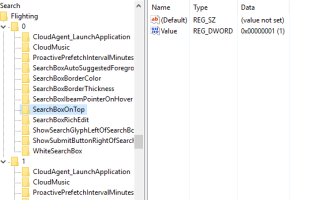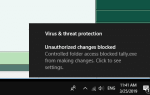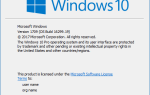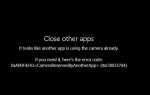В Windows 10 Redstone 2 build и выше вы можете переместить текстовое поле поиска Cortana вверх, изменить цвет и толщину границы текстового поля. Кроме того, вы можете добавить поисковый глиф и кнопку отправки рядом с текстовым полем с некоторыми изменениями в реестре.
- Переместить окно поиска Cortana наверх
- Добавить поисковый глиф и кнопку отправки рядом с окном поиска
- Цвет и ширина рамки окна поиска
- Удалить текст «Спроси мне что-нибудь» по умолчанию
- Показать Кортану как плавающее окно
Переместить окно поиска Cortana наверх
Запустите Regedit.exe и перейдите к:
HKEY_CURRENT_USER\Software\Microsoft\Windows\CurrentVersion\Search\Flighting\0\SearchBoxOnTop HKEY_CURRENT_USER\Software\Microsoft\Windows\CurrentVersion\Search\Flighting\1\SearchBoxOnTop
В приведенных выше ветвях реестра дважды щелкните значение DWORD с именем «Значение» и установите для его данных значение 1

Добавить поисковый глиф и кнопку отправки рядом с окном поиска
Чтобы добавить поиск и отправить значки глифов до и после текстового поля соответственно, используйте эти изменения реестра.
HKEY_CURRENT_USER\Software\Microsoft\Windows\CurrentVersion\Search\Flighting\0\ShowSearchGlyphLeftOfSearchBox HKEY_CURRENT_USER\Software\Microsoft\Windows\CurrentVersion\Search\Flighting\1\ShowSearchGlyphLeftOfSearchBox HKEY_CURRENT_USER\Software\Microsoft\Windows\CurrentVersion\Search\Flighting\0\ShowSubmitButtonRightOfSearchBox HKEY_CURRENT_USER\Software\Microsoft\Windows\CurrentVersion\Search\Flighting\1\ShowSubmitButtonRightOfSearchBox
В указанных выше разделах реестра дважды щелкните значение DWORD с именем «Значение», установите для данных значение 1 и выйдите из редактора реестра.
Настройка значков глифа была впервые представлена в Windows 10 Anniversary Update (v1607).
Скриншоты
Вот как выглядит окно Cortana перед включением настроек.
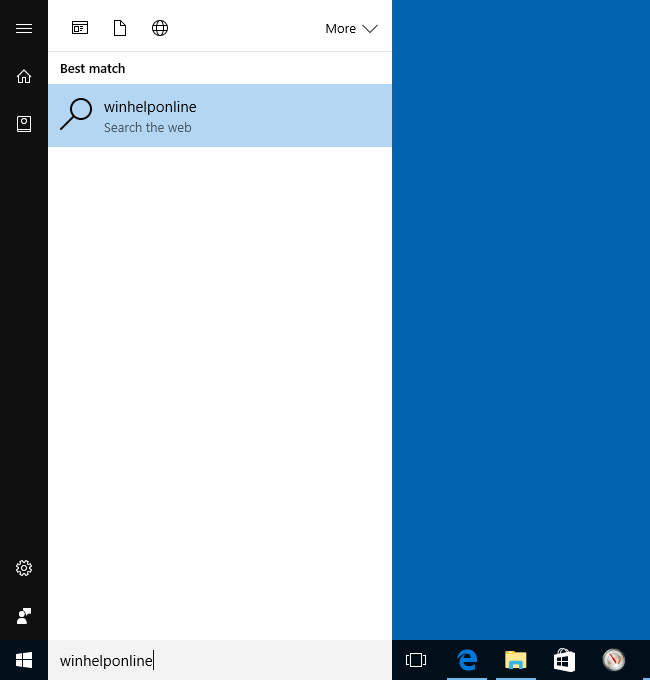
После применения указанных выше настроек реестра в верхней части появляется текстовое поле с поиском и отправкой значков глифов.
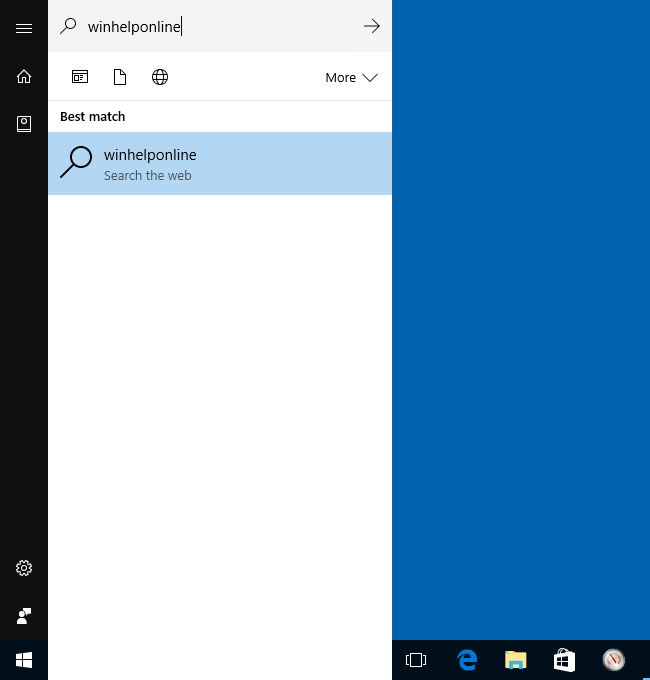
Цвет и ширина рамки окна поиска
Вы можете изменить цвет окна поиска (в шестнадцатеричном формате ARGB) и ширину границы в этих ключах, установив «Значение» в 1:
HKEY_CURRENT_USER\Software\Microsoft\Windows\CurrentVersion\Search\Flighting\0\SearchBoxBorderColor HKEY_CURRENT_USER\Software\Microsoft\Windows\CurrentVersion\Search\Flighting\0\SearchBoxBorderThickness HKEY_CURRENT_USER\Software\Microsoft\Windows\CurrentVersion\Search\Flighting\1\SearchBoxBorderColor HKEY_CURRENT_USER\Software\Microsoft\Windows\CurrentVersion\Search\Flighting\1\SearchBoxBorderThickness
Удалить текст «Спроси мне что-нибудь» по умолчанию
Я нашел другой параметр реестра, который удаляет текст по умолчанию («Спроси меня что-нибудь»). В редакторе реестра создайте подраздел с именем «SearchBoxText» в разделах реестра «Flighting \ 0» и «Flighting \ 1». Следующие ключи теперь созданы.
HKEY_CURRENT_USER\Software\Microsoft\Windows\CurrentVersion\Search\Flighting\0\SearchBoxText HKEY_CURRENT_USER\Software\Microsoft\Windows\CurrentVersion\Search\Flighting\1\SearchBoxText
Под каждым ключом создайте строковое значение (REG_SZ) с именем «Значение».
Дважды щелкните «Значение», нажмите пробел и нажмите ENTER. Или вы можете ввести собственное слово или фразу, которая будет вашим текстом по умолчанию.
Выйдите из системы и войдите обратно. Текстовое поле Cortana не будет содержать текст по умолчанию.
![]()
![]()
![]()
Показать Кортану как плавающее окно
Чтобы отобразить Cortana в виде плавающего окна, создайте следующее значение реестра (32-разрядное DWORD) и установите для данных значение 1.
HKEY_CURRENT_USER\Software\Microsoft\Windows\CurrentVersion\Search
Ценность: ImmersiveSearch
Данные: 1

Чтобы всегда показывать полный В окне Cortana (а не только в строке поиска) дополнительно создайте следующее (32-битное DWORD) значение:
HKEY_CURRENT_USER\Software\Microsoft\Windows\CurrentVersion\Search\Flighting\Override
Ценность: ImmersiveSearchFull
Данные: 1
После применения редактирования реестра нажмите Пуск и введите поисковую фразу / букву. Это открывает Кортану в центре экрана как плавающее окно. Вы также можете нажать Выиграть + С открыть плавающее окно Cortana напрямую, не открывая меню «Пуск».